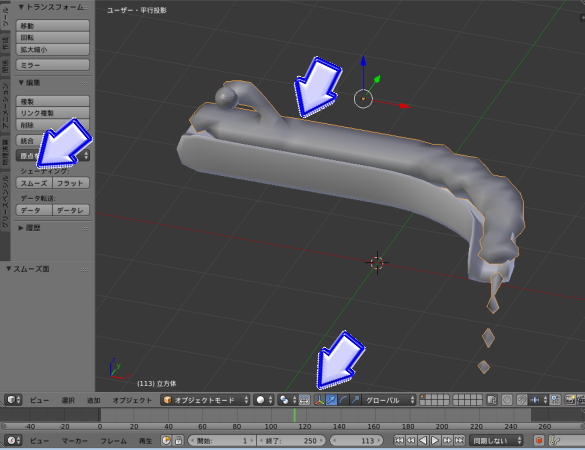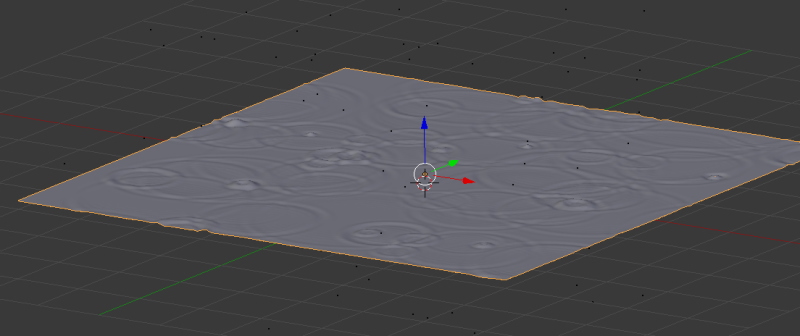吹き上げる炎に対して物を関連づけし、炎に影響を与えることができます。炎の中を突き進む車などのシーン、炎の中から現れる怪物や超人など、使い道は無限大です。
※~v2.79で解説しています。v2.80以降では大まかなやり方は同じですが、UIの変更に伴い場所が移動している箇所も存在します。
炎と障害物の設定方法
【スペースキー】を押して検索覧に【Q】を押します。【Quick Smoke】という項目が表示されるので選択しましょう。
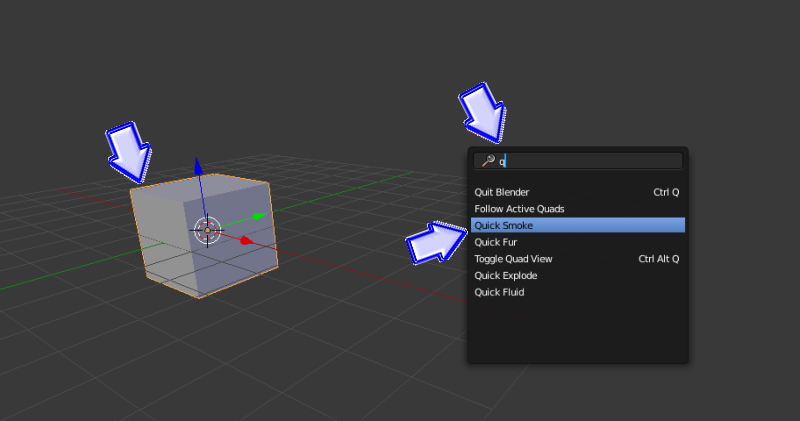
炎シミュレートが設定されました。【Alt+A】でアニメーションを再生すると煙が噴出することを確認できます。
立方体を選択して、プロパティから【物理演算】アイコンをクリックします。設定覧に【フリータイプ】とあるので、中から【火炎・煙】を選択しましょう。炎のみの表現をしたい場合は【火炎】を選択します。
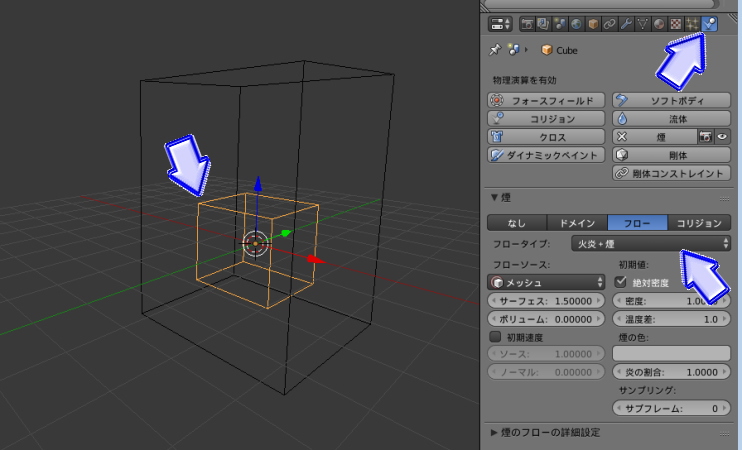
障害物を設定します。【メッシュ】から【モンキー】を選択します。モンキーを追加して【G】で少し上へ移動します。モンキーを選択して、プロパティ覧から【物理演算】アイコンを選択します。
その中から【煙】ボタンがあるのでクリック。設定画面が表示されるので、中にある【 コリジョン 】を選択しましょう。
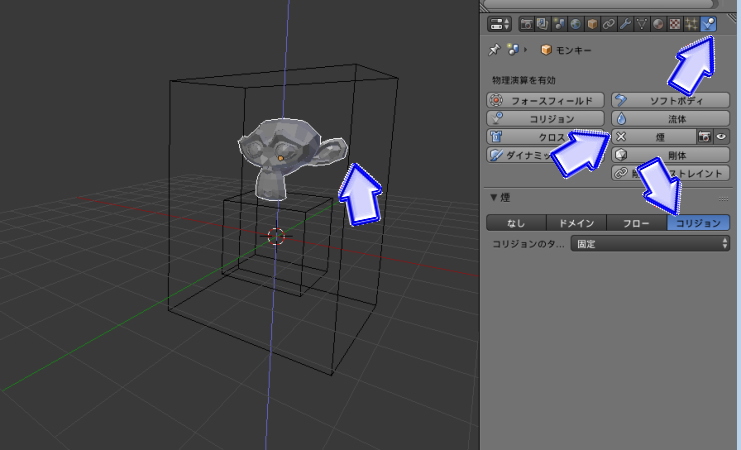
アニメーションを再生します。モンキーを動かしてみましょう。炎とモンキーが触れ合うと炎が衝突を感知して動きます。
炎が影響を受ける範囲は外枠の「□」ですので、大きくすると炎の移動範囲も広がります。シーンにより大きさを変えて影響範囲を調節しましょう。
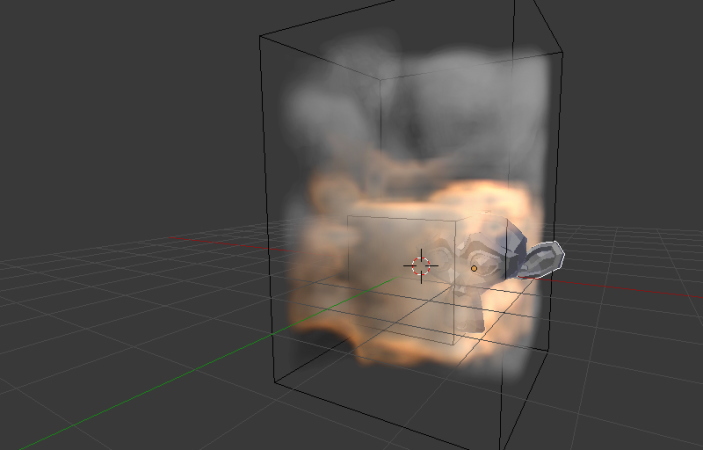
まとめ
炎シミュレーションは動画を作るときによく使用する場面が多くなりやすいです。物理衝突でリアルティを高めることができます。